手提电脑内置摄像头在哪打开 电脑自带摄像头怎样使用
更新时间:2023-12-10 13:00:55作者:xiaoliu
如今的手提电脑几乎都配备有内置摄像头,它不仅方便我们进行视频通话和拍摄照片,还能用于识别人脸解锁等功能,但是对于一些新手来说,可能不太清楚如何打开电脑自带的摄像头,以及如何使用它。在本文中我们将介绍手提电脑内置摄像头的打开方式以及一些常用的使用方法,帮助大家更好地利用这一便捷的功能。
步骤如下:
1.首先我们要确认自己的电脑是否有摄像头功能,一般在电脑屏幕的上方有个圆形摄像孔的话。说明我们电脑是有这个功能的。
在桌面上找到【我的电脑】,单击右键,找到【管理】,点击进入。
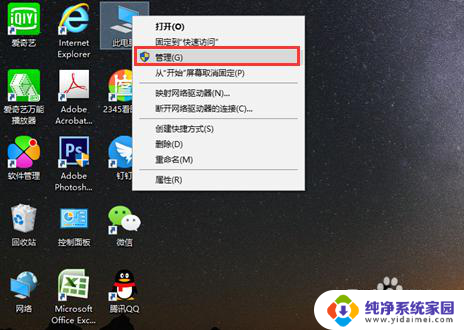
2.在页面左侧找到【设备管理器】,点击打开,然后在右边一栏找到【照相机】。
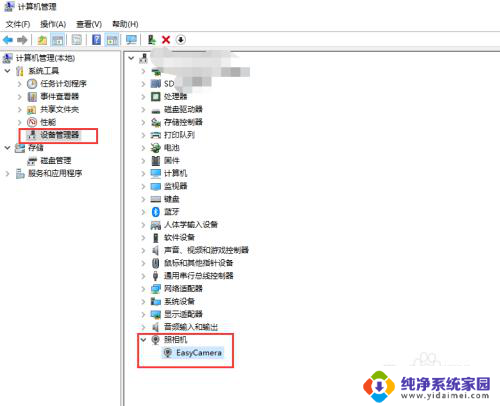
3.双击进入,如果框里显示内容为这个设备运转正常。说明你的摄像头功能打开了,如果显示的是禁用,我们就需要解除禁用。
点击 【驱动程序】,再点击【禁用设备】。确认,这个时候会弹出对话框提醒你是否解除禁用,点击确认。
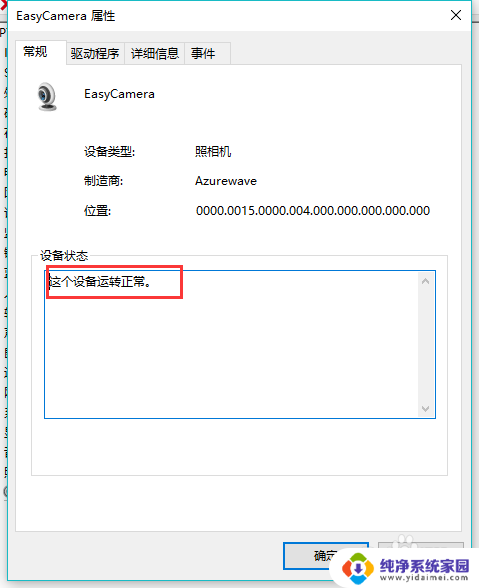
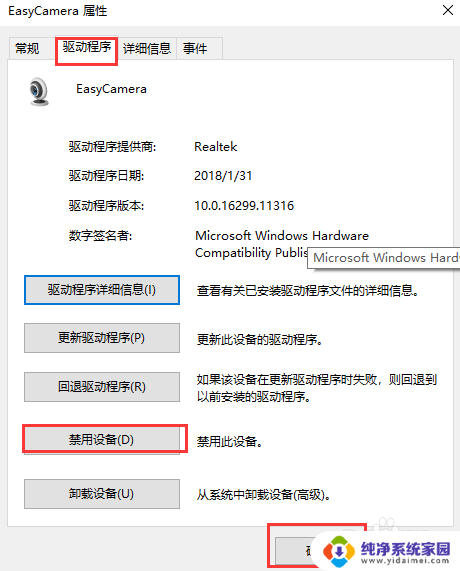
4.然后我们还要点击【更新驱动程序】在弹出的对话框中选择更新,完成后才能成功开启摄像头功能。
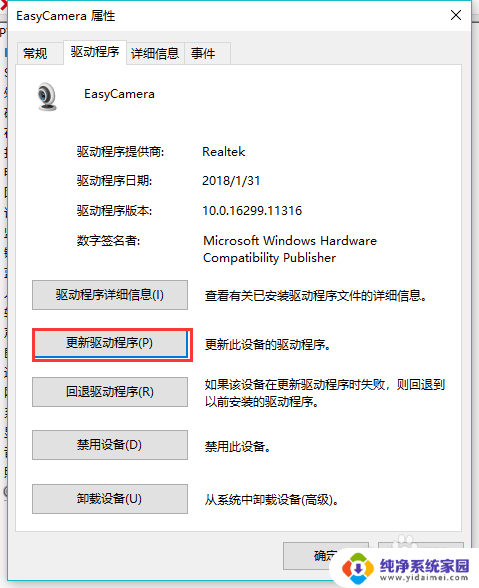
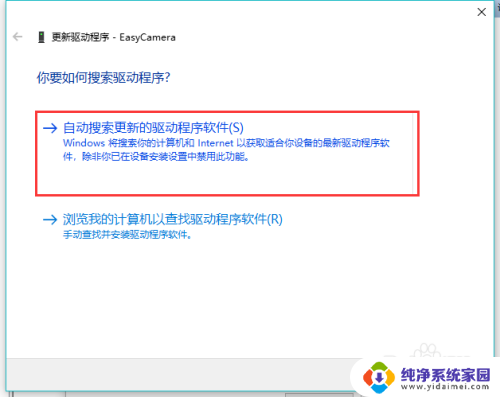
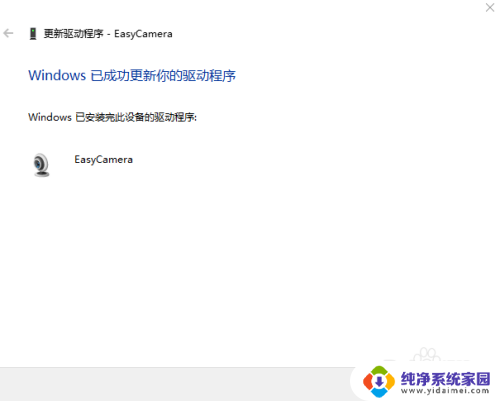
以上是关于如何打开手提电脑内置摄像头的全部内容,如果有其他用户遇到相同情况,可以按照小编的方法来解决。
手提电脑内置摄像头在哪打开 电脑自带摄像头怎样使用相关教程
- 电脑从哪打开摄像头 怎样打开电脑自带摄像头的方法
- 相机能当电脑摄像头用吗 怎样调试电脑自带摄像头
- 电脑上摄像头怎么打开摄像头 如何打开电脑摄像头
- 手提电脑怎么开启摄像头 笔记本电脑摄像头打开方法
- 电脑上如何打开摄像头 如何打开电脑自带摄像头
- 电脑摄像头设置选项在哪里 怎样在电脑上找到摄像头设置
- mac笔记本有摄像头吗 Mac电脑如何使用内置摄像头拍照
- 如何查看电脑的摄像头 怎样在电脑上打开摄像头
- 笔记本电脑怎样设置摄像头 笔记本电脑摄像头如何打开
- 电脑摄像头能录像吗 笔记本电脑如何使用摄像头录像
- 笔记本开机按f1才能开机 电脑每次启动都要按F1怎么解决
- 电脑打印机怎么设置默认打印机 怎么在电脑上设置默认打印机
- windows取消pin登录 如何关闭Windows 10开机PIN码
- 刚刚删除的应用怎么恢复 安卓手机卸载应用后怎么恢复
- word用户名怎么改 Word用户名怎么改
- 电脑宽带错误651是怎么回事 宽带连接出现651错误怎么办